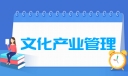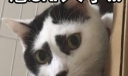如何将柱状图和折线图放在一起
更新时间:
1、下面以年份、销售量和增长率表格为例子,做出柱状图和折线图,首先把销售量和增长率的数据框选起来(如图选择F2-G10区域);
2、然后点击插入栏下的柱形图,接着点选二维柱形图下的第一个图标;
3、在显现出的柱形图中鼠标右键,之后点击数据选择选项按钮;
4、接下来在选择数据源”的对话框下,点击位于水平轴标签”下的编辑按钮;
5、跳出轴标签以后,选择年份列的2005到2013,点击确定;
6、回到选择数据源界面,再点击左侧的编辑,这里是编辑图标签;
7、跳出编辑数据系列界面后,选择销售量单元格,点击确定,然后以同样的方式,编辑好增长率;
8、接着,点击柱形图的横坐标位置,右键单击;
9、鼠标点击之后,在出现的选项中选择设置数据系列格式”的按钮;
10、在出现的设置数据系列格式对话框中用鼠标点选次坐标轴选项前的小圆圈,之后关闭对话框;
11、再在红色图(增长率图)上右键单击,出现菜单以后点击更改系列图标类型;
12、在跳出的页面选择下图所示的折线图。点击确定;
13、这样柱状图和折线图就出现在了一起。
如何将柱状图和折线图放在一起相关文章:
如何将柱状图和折线图放在一起
1、下面以年份、销售量和增长率表格为例子,做出柱状图和折线图,首先把销售量和增长率的数据框选起来(如图选择F2-G10区域);2、然后点击插入栏下的柱形图,接着...
推荐度: 




点击下载文档文档为doc格式
上一篇:骨盆骨折取钢板注意什么
下一篇:干毛鱼怎么做好吃求做法